Содржина
Вашиот брз одговор:
За да го проверите датумот на создавање сметка на Facebook, одете на www.facebook.com и потоа најавете се на вашата сметка.
Кликнете на иконата на сликата на профилот и потоа кликнете на Поставки & засилувач; приватност , потоа кликнете на Поставки. Потоа, кликнете на Вашите информации на Facebook од десната странична лента.
Следно, треба да кликнете на Пристап до информации за профилот. Потоа кликнете на Лични информации од левата странична лента.
Веднаш, ќе бидете прикажани на страницата Информации за профилот . Треба да погледнете под Датумот на создавање на вашата сметка за да го видите датумот на кој е креирана вашата сметка.
За да го видите датумот на создавање сметка на другиот, треба да отидете на неговиот профил и да го проверите Приклучи (датум) од делот за неговата биографија во картичката профил.
Можете и да скролувате до дното на временската линија за да ја видите првата активност и да се запознаете со датумот на создавање на профилот.
Датумот на првата активност над објавата за датум на раѓање е датумот на создавање сметка.
Фејсбук Проверка на возраста:
Проверете го датумот на создавање Почекајте 10 секунди…⭐️
- Проверка на возраста на сметката на Xbox
- Проверка на возраста на сметката на TikTok
- Проверка на возраста на сметката на Steam
Како да проверите кога е креирана сметка на Facebook:
Испробајте ги методите подолу:
1. Проверете го вашиот датум на создавање од профилот:
Обидете се со следните чекори:
Чекор 1:Кликнете на иконата за профил и Поставки & засилувач; приватност > Поставки
Ако сакате да го знаете датумот на креирање сметка, можете лесно да го добиете од поставките на вашиот профил.
Треба да ги извршите овие чекори користејќи лаптоп. Треба да отворите веб-прелистувач на вашиот лаптоп и потоа да отидете на официјалната веб-страница на Фејсбук, која е www.facebook.com. Следно, треба да се најавите на вашиот профил со правилно внесување на ингеренциите за најавување и потоа кликнување на копчето за најавување .
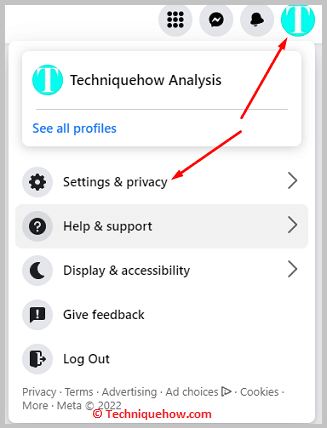
Откако ќе се најавите, ќе бидете префрлени на почетната страница на Facebook. Во горниот десен агол, ќе можете да ја видите иконата за сликата на вашиот профил. Кликнете на неа. Ќе ви бидат прикажани одредени опции. Кликнете на Поставки & засилувач; приватност опција од списокот. Следно, треба да кликнете на Поставки.
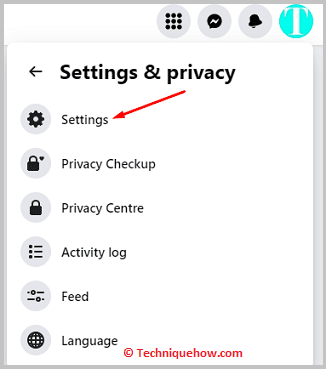
Чекор 2: Кликнете на вашите информации за Facebook
Откако ќе кликнете на Поставки, ќе бидете префрлени на страницата за Општи поставки за сметката. На левата странична лента, ќе ви биде претставен список со опции. Треба да кликнете на опцијата Вашите информации за Facebook која е трета опција на списокот. Веднаш штом ќе кликнете на Вашите информации за Facebook , ќе можете да видите дека на десниот дел од екранот, ќе се отвори страницата Вашите информации за Facebook .
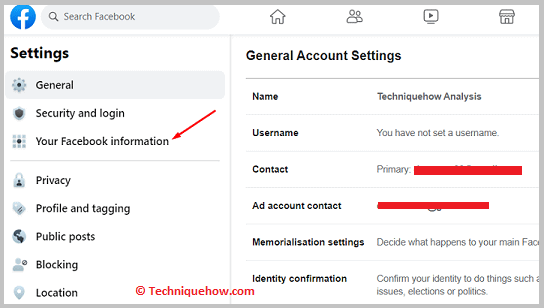
Можеби пред неколку години сте се приклучиле на Фејсбук, но има многу мали шанси да се сетите наточниот датум на приклучување на оваа платформа. Но, Фејсбук ја следи секоја активност на вашиот профил за да може да ви помогне и да го знаете датумот на создавање сметка.
Чекор 3: Кликнете на „Пристап до информации за профилот“ > Лични информации
На страницата Вашите информации на Facebook , ќе можете да видите различни опции. Треба да кликнете на првата опција, т.е. Пристапете до вашите информации.
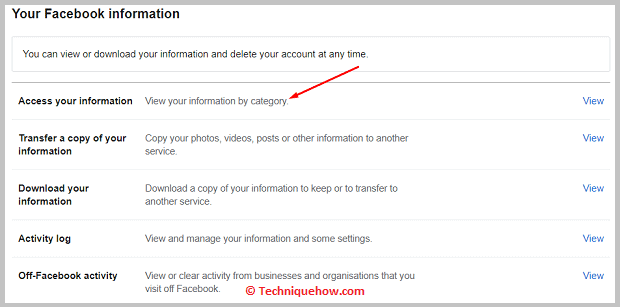
Ќе ве однесе на следната страница. На левата странична лента, ќе можете да го видите заглавието Пристап до вашите информации . Под него, ќе бидат прикажани различни опции, ќе можете да ја видите опцијата Лични информации на втората позиција. Кликнете на Лични информации за да продолжите со проверка на датумот на создавање сметка.
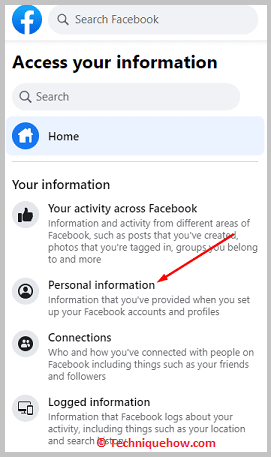
Веднаш страницата Лични информации ќе се прикаже на десниот дел од екранот.
Додека Facebook ги следи активностите на вашата сметка, ќе можете да откриете дека сите детали што сте ги додале на вашиот профил на Facebook се зачувани во делот Информации за профилот.
Чекор 4: Проверете го датумот на „Датум на создавање сметка“
Последниот чекор за да го видите датумот на создавање сметка е да погледнете Креирањето на вашата сметка датум што е под заглавието Информации за профилот . Под Датумот на создавање на вашата сметка, ќе можете да видите порака за Датумот кога сте ја создале вашата сметка а под него, ќе можете да видите датум, месец и година. Тоа е датумот на создавање сметка.
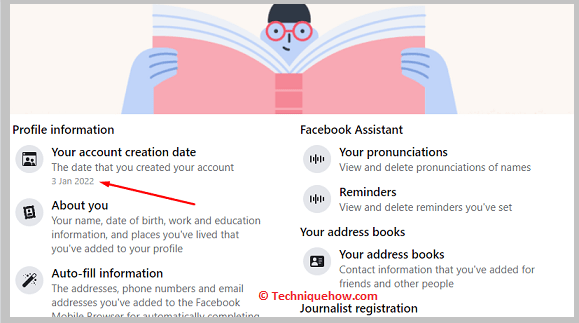
Ако сакате да видите други информации за вас, можете да кликнете на опцијата За вас што е под датумот на создавање сметка.
Сега, ако сакате да го видите датумот на создавање сметка на сметката на вашиот пријател, тогаш ќе треба да го следите и користите други методи за да го направите тоа. Подолу се дадени два начини да го пронајдете датумот на создавање сметка на вашиот пријател.
Како да проверите кога некој друг создал сметка на Фејсбук:
1. Од картичката Профил:
Ако сакате да го проверите датумот на креирање сметка на туѓите профили на Фејсбук, може да го добие директно од картичката на неговиот профил.
Исто така види: Вратете ги само сликите од моите очи на Snapchat – АлаткаНо, следејќи го овој метод, нема да можете да го видите точниот датум, само месецот и годината.
Треба да ја користите официјалната апликација на Фејсбук за да го видите датумот на создавање сметка на профилите на другите луѓе.
Еве ги чекорите што треба да ги извршите за да го најдете датумот на создавање сметка на сметката на вашиот пријател :
🔴 Чекори што треба да ги следите:
Чекор 1: Проверете дали апликацијата на Facebook е ажурирана на најновата верзија од Play Store или Продавница за Апликации. Поврзете го вашиот мобилен уред со стабилна WiFi или вклучете ја неговата интернет врска.
Чекор 2: Отворете ја апликацијата Facebook.
Чекор 3: Следно, треба да се најавите на вашата сметка на Facebook со правилно внесување на ингеренциите за најавување настраницата за најавување и потоа кликнете на Најави се.
Чекор 4: Следно, ќе биде однесена на почетната страница на вашата сметка. Треба да кликнете на иконата со лупа.
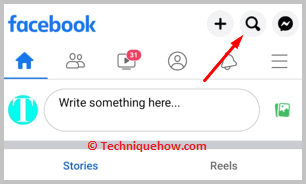
Чекор 5: Потоа, внесете го името на лицето во лентата за пребарување и потоа побарајте ја сметката на лицето.
Чекор 6: Од резултатите од пребарувањето, влезете во сметката.
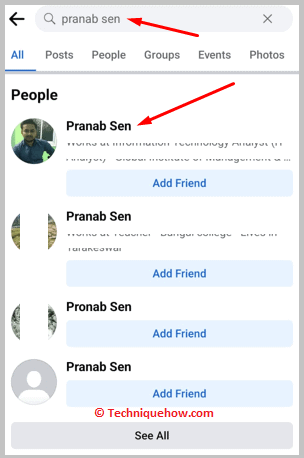
Чекор 7: Скролувајте до делот био. Ќе можете да го видите Придружени (месец година).
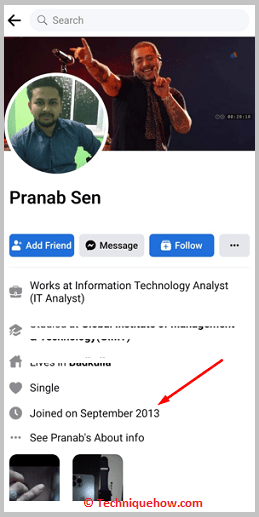
2. Скролувајте надолу до Последно за да ја видите првата активност:
Во некои профили, можеби нема да можете да ги видите месецот и годината на креирање сметка. Но, постои уште еден можен начин да ја дознаете годината или датумот на создавање на неговиот профил. Треба да ја пронајдете првата активност или објава поставена од корисникот за да го видите нејзиниот датум и да дознаете кога е креирана сметката.
Меѓутоа, овој процес може да биде метод кој одзема многу време бидејќи треба да се движите надолу преку нивната временска линија за да ја видите првата активност.
На временската линија, ќе бидете прикажани со поновата објава на врвот и додека се движите надолу низ временската линија, ќе можете да ги видите постарите објави . Треба да ја пронајдете најстарата од нив која треба да биде прва објава или прва активност. Треба да биде над постот на датумот на раѓање. Меѓутоа, ако корисникот не е многу активен на Facebook или не објавил многу работи на неговата сметка, нема да му треба многу време за да ја дознае неговата прва активност со лизгањедо дното на временската линија.
Често поставувани прашања:
1. Како да проверите кога сте се приклучиле на Facebook на мобилен?
За да проверите кога сте ја создале вашата сметка:
🔴 Чекори што треба да ги следите:
Чекор 1: Одете на Поставки & засилувач; секција за приватност на веб-Фејсбук.
Чекор 2: Следно, кликнете на Поставки и потоа кликнете на Вашите информации на Facebook.
Чекор 3: Кликнете на Пристапете до вашите информации.
Чекор 4: Потоа, кликнете на Лични информации и видете го датумот на креирање сметка под Датум на создавање на вашата сметка.
Исто така види: Како да видите скриен статус на WhatsApp2. Колку долго сум на Фејсбук денес?
Ако сакате да знаете колку време сте поминале на Facebook на одреден датум, треба да го видите користењето на батеријата на Facebook. Го прикажува времето во часови, гледајќи што ќе можете да знаете дали сте поминале помалку или повеќе време на Facebook на тој датум. Но, ова можете да го видите само на апликацијата Facebook, а не и на веб-Фејсбук.
3. Зошто не се прикажува датумот на приклучување на Facebook?
Ако датумот на приклучување на Facebook не се прикажува на профилот на некои корисници, тоа е затоа што корисникот го сокрил. Но, можете да скролувате надолу до крајот на неговата временска линија за да ја видите првата активност објавена или поставена, но корисникот да го најде својот датум на придружување. Датумот на приклучување е генерално прикажан над постот за датум на раѓање.
